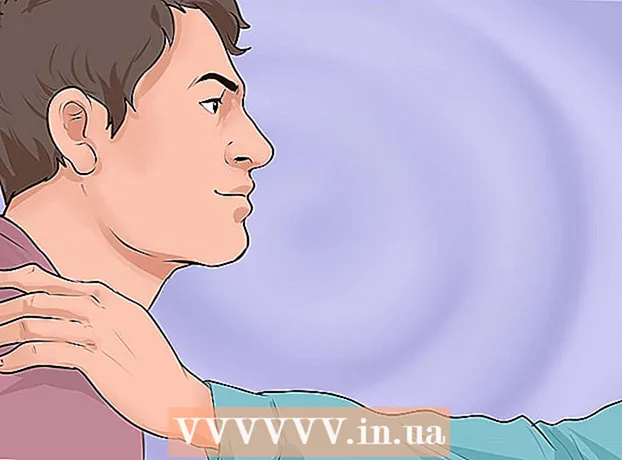Autor:
Robert Simon
Data E Krijimit:
15 Qershor 2021
Datën E Azhurnimit:
1 Korrik 2024
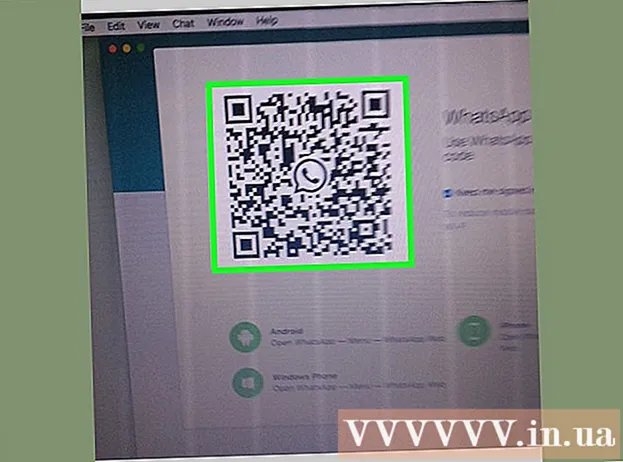
Përmbajtje
Kjo wikiHow ju mëson se si të shkarkoni dhe instaloni WhatsApp në një kompjuter të rregullt ose Mac. Për të konfiguruar WhatsApp në kompjuterin tuaj, duhet së pari të instaloni aplikacionin në telefonin tuaj.
Hapat
Pjesa 1 nga 2: Shkarkoni skedarin e instalimit WhatsApp
E hapur Faqja e shkarkimit të aplikacionit WhatsApp. Ju do të jeni në gjendje të shkarkoni skedarin e instalimit të WhatsApp këtu.

Klikoni në butonin e shkarkimit. Ky buton është jeshil, në anën e djathtë të faqes, pak më poshtë titullit "Shkarkoni WhatsApp për Mac ose Windows PC". Pasi të klikoni, skedari do të shfaqet që ju të konfirmoni shkarkimin.- Nëse jeni duke përdorur një Mac, ky buton thotë "Shkarkim për Mac OS X", dhe në një kompjuter të rregullt do të thotë "Shkarkim për Windows" (Shkarkoni aplikacionin për Mac). Sistemi operativ Windows).
- Në varësi të shfletuesit tuaj, ju mund të duhet të zgjidhni një vend ruajtje dhe pastaj të klikoni Ne rregull për të filluar shkarkimin e skedarit.

Prisni derisa të mbaroni. Shkarkimi zakonisht zgjat disa minuta. Pasi skedari të shkarkohet, mund të vazhdoni të instaloni WhatsApp. reklamë
Pjesa 2 nga 2: Instaloni WhatsApp
Klikoni dy herë në skedarin e instalimit. Në një Mac, skedari quhet "WhatsApp.dmg", në një kompjuter të rregullt, skedari i konfigurimit është "WhatsAppSetup" me një ikonë të bardhë WhatsApp (një telefon i bardhë në një kuti të gjelbër dialogu. pemë). Skedari i instalimit do të ruhet në vendin e parazgjedhur të shkarkimit të kompjuterit tuaj (p.sh. desktop).

Prisni që WhatsApp të përfundojë instalimin. Sapo të keni mbaruar, do të shihni se ikona WhatsApp shfaqet në ekran.- Nëse keni WhatsApp të instaluar në një Mac, duhet të tërhiqni ikonën "WhatsApp" dhe ta lëshoni në dosjen "Applications" në dritaren që shfaqet.
Klikoni dy herë në WhatsApp. Do të shfaqet një dritare me kodin që mund të skanoni. Kodi duket si një kanavacë damë me një ikonë të aplikacionit WhatsApp bardh e zi në qendër.
Hapni WhatsApp në telefonin tuaj. Nëse aplikacioni nuk është ende i disponueshëm, duhet të shkarkoni dhe instaloni më parë.
Hapni skanerin e kodit të WhatsApp. Procesi mund të ndryshojë në varësi të llojit të telefonit që përdorni:
- Iphone - Kliko Cilësimet (Cilësimet) në këndin e poshtëm të djathtë të ekranit, më pas zgjidhni një veprim WhatsApp Web / Desktop afër pjesës së sipërme të ekranit.
- Android - Kliko ⋮ dhe klikoni mbi opsionet Ueb WhatsApp në krye të menusë.
Drejtoni thjerrëzën e kamerës së telefonit te kodi. WhatsApp do të skanojë kodin, do të konfirmojë llogarinë dhe do të përfundojë instalimin. Tani, mund të filloni të përdorni WhatsApp në kompjuterin tuaj.
- Nëse kodi skadon, do të duhet të klikoni në rrethin e gjelbër në mes të kodit për të rimbushur.
Këshilla
- Çdo ndryshim në cilësimet ose bisedat e bisedave WhatsApp ndërsa jeni duke përdorur kompjuterin tuaj ruhen automatikisht në telefonin tuaj (dhe anasjelltas).
Paralajmërim
- Versioni desktop i WhatsApp është sinkronizuar me telefonin tuaj në mënyrë që kontaktet, cilësimet dhe bisedat të mund të shkarkohen. Nëse telefoni juaj nuk është i lidhur me Wi-Fi, ky sinkronizim do të përdorë të dhëna celulare dhe do të karikojë llogarinë tuaj.